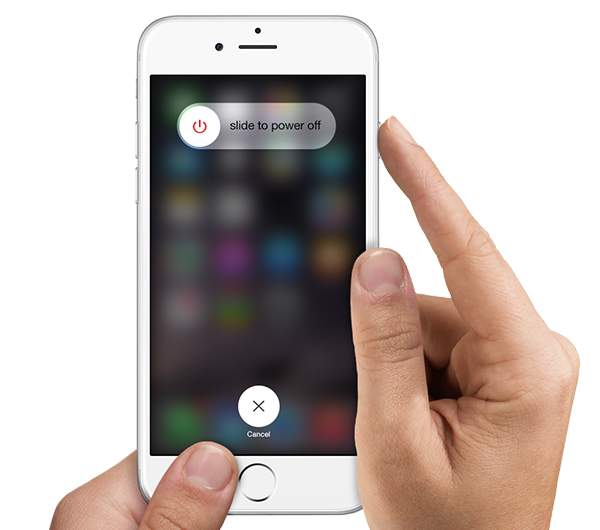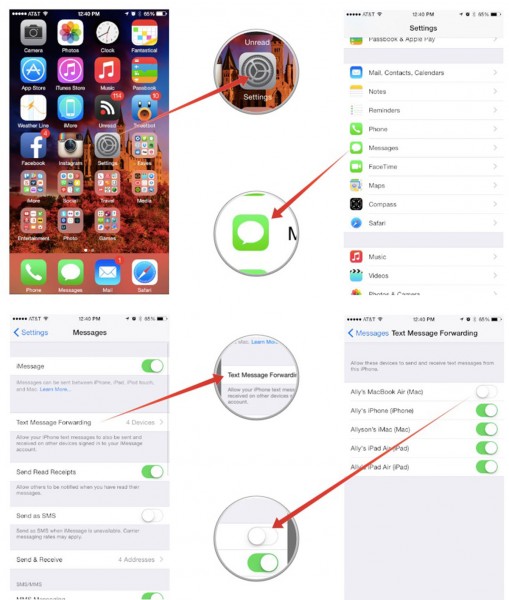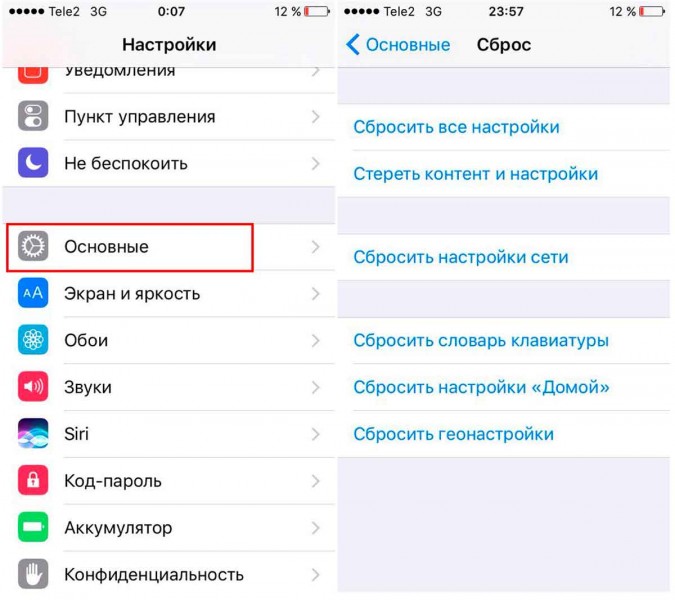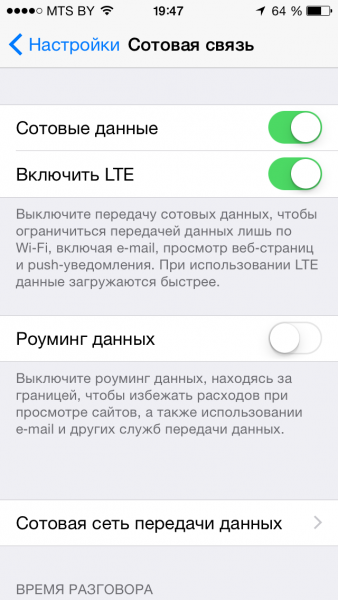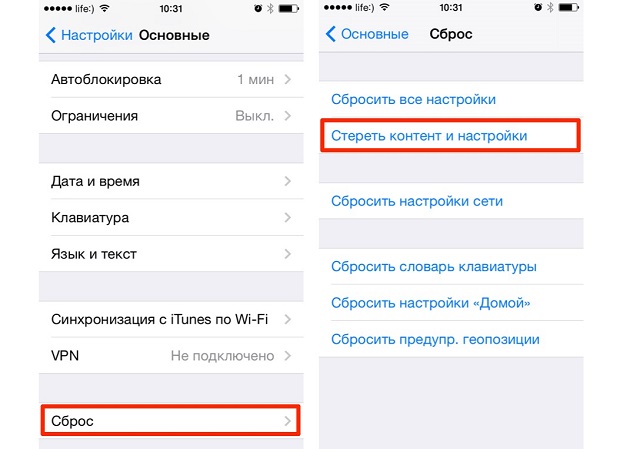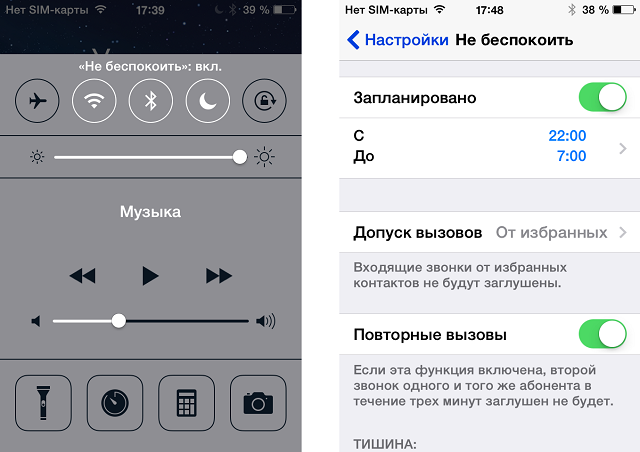- Решение проблем с приёмом сообщений на iPhone
- Проблемы с приемом сообщений
- Отключение переадресации
- Сброс сетевых настроек
- Сброс и восстановление iPhone
- Не приходят уведомления
- Не отправляются SMS с Айфона — что делать
- Выполните принудительную перезагрузку
- Сбросьте настройки сети
- Проверьте настройки iOS
- Удалите сообщение и отправьте его заново
- Переставьте SIM-карту в другой смартфон/телефон
- Обратитесь к оператору
- Восстановите iPhone и активируйте его с вашей SIM-картой
- iPhone X(s/r)/8/7/6 не принимает СМС или не отправляет (не доставлено)
- Основные причины неполадок в работе SMS
- Решения проблем с SMS
- При отправке появляется восклицательный знак
- Конфликт с iMessage
- Сообщения не приходят на все устройства
- Проблема с групповыми сообщениями
- Сделайте сброс
Решение проблем с приёмом сообщений на iPhone
Не приходят сообщения на Айфон – попробуйте перезагрузить устройство, отключить переадресацию или сбросить сетевые настройки. В крайнем случае может понадобиться восстановление устройства, но обычно проблема решается намного раньше, чем вы испробуете все способы.
Проблемы с приемом сообщений
Если у вас не приходят SMS сообщения на Айфон, начните с самого простого – перезагрузки устройства. Можно просто выключить и включить телефон, или, если это не помогло, выполнить жесткий перезапуск.
- Зажмите клавиши Home и Power.
- Держите, пока устройство не перезагрузится (до появления логотипа Apple).
Если не приходят сообщения на Айфон 7 и выше, то вместо кнопки Home удерживайте вместе с Power клавишу уменьшения громкости. Если это не поможет, переходите к проверке других методов исправления ошибки.
Отключение переадресации
Отвечая на вопрос, почему на Айфон не приходят никакие сообщения, не забывайте о существовании переадресации. Эта функция позволяет отправлять и получать SMS на iPad и Mac, но иногда может стать причиной сбоя в приеме сообщений на телефоне. Чтобы отключить переадресацию:
- Откройте настройки, перейдите в раздел «Сообщения».
- Выберите подменю «Переадресация сообщений».
- Переведите все переключатели в неактивное положение.
- Перезапустите устройство.
Если дело не в переадресации, проверьте другие возможные причины.
Сброс сетевых настроек
Большую часть проблем со связью можно решить сбросом сетевых настроек. Ситуация, когда на Айфон не приходят отправленные СМС сообщения, относится как раз к этой категории. Чтобы сбросить сетевые настройки:
- Откройте настройки, перейдите в раздел «Основные».
- Выберите «Сброс» внизу экрана.
- Нажмите «Сбросить настройки сети».
После подтверждения операции iPhone перезагрузится. При следующем включении проверьте, принимает ли телефон сообщения.
В некоторых случаях может помочь отключение LTE. Сделать это можно в разделе «Сотовая связь» в настройках. Скорость интернета при работе на стандарте 3G снизится, зато с приемом сообщений в местах со слабым сигналом не будет никаких проблем.
Сброс и восстановление iPhone
Почему еще на Айфон не приходят СМС сообщения, если LTE и переадресация отключены, а сетевые настройки сброшены? Причиной может быть серьезный системный сбой, для устранения которого придется выполнить сброс настроек и контента с последующим восстановлением устройства. Чтобы не искать компьютер, выполните эти действия на телефоне, создав резервную копию в iCloud.
Не сбрасывайте настройки без создания резервной копии. При сбросе весь пользовательский контент будет удален, восстановить его можно только из бэкапа.
Чтобы создать резервную копию в iCloud:
- Подключите телефон к Wi-Fi.
- Откройте раздел iCloud в настройках.
- Включите резервное копирование.
- Нажмите «Создать».
После сохранения бэкапа можно переходить к сбросу настроек и контента. Соответствующая функция находится в настройках iOS,в разделе «Сброс».
При первом включении после сброса необходимо выбрать восстановление из резервной копии на iCloud, чтобы вернуть весь пользовательский контент.
Не приходят уведомления
Если вам не приходят уведомления о сообщениях на Айфоне, хотя сами текстовые послания находятся в папке «Входящие», проверьте настройки оповещений и состояние режима «Не беспокоить».
- Откройте настройки.
- Перейдите в раздел «Сообщения».
- Убедитесь, что опции «Допуск уведомлений» , «В Центре уведомлений», «Наклейка» и «На заблокированном экране» включены.
- Выберите стиль напоминаний «Баннер».
Если на Айфон все равно не приходят оповещения о сообщениях, вернитесь в настройки и зайдите в раздел «Не беспокоить». Убедитесь, что он выключен. При активном режиме «Не беспокоить» любые уведомления будут блокироваться.
Если вам не приходят сообщения в приложении ВК на Айфона или в Вайбер не приходят текстовые сообщения на Айфон, проверьте состояние интернет-подключения. Не лишним будет также убедиться, что в настройках уведомлений оповещений о событиях в ВК и других клиентах и мессенджерах не отключены.
Если не приходит уведомление о сообщении в Вайбер на Айфоне, то проверьте настройки самого приложения. В клиенте ВКонтакте тоже могут быть отключены оповещения, хотя по умолчанию они должны быть активными.
Еще одна возможная причина того, что в приложениях не отображаются новые сообщения – переполненность памяти. Чтобы проверить этот фактор:
- Откройте настройки телефона.
- Перейдите в раздел «Память».
- Посмотрите на состояние внутреннего и внешнего накопителя.
Если памяти нет, можно удалить данные и кэш приложений, почистить медиафайлы: фотографии, видео и аудиозаписи. После этого появится свободное место, в котором будут сохраняться новые сообщения из Viber.
Источник
Не отправляются SMS с Айфона — что делать
На вашем iPhone внезапно перестали отправляться обычные текстовые сообщения? В этой инструкции мы рассказали о настройках и различных способах, включая совсем неочевидные, которые могут помочь вам справиться с проблемой.
Выполните принудительную перезагрузку
Начнем с простых, но в большинстве проблемных случаев наиболее действенных способов решения. Первым делом выполните принудительную перезагрузку iPhone, одновременно задержав кнопки Питание и Домой (кнопку уменьшения громкости на iPhone 7/7 Plus) до тех пор, пока на экране смартфона не появится логотип Apple. «Жесткая» перезагрузка способна избавить вас от многих программных ошибок, включая неполадку с невозможностью отправки текстовых сообщений на iPhone.
Сбросьте настройки сети
Также SMS на iPhone могут начать отправляться после сброса настроек сети смартфона. Для этого перейдите в меню «Настройки» → «Основные» → «Сброс» и нажмите «Сбросить настройки сети», после чего подтвердите операцию. Когда сброс успешно выполнится, проверьте не начали ли отправляться сообщения. Обращаем внимание, что сброс настроек сети предусматривает удаление сохраненных паролей для Wi-Fi сетей.
Проверьте настройки iOS
Еще одним простейшим способом восстановления работы функции отправки SMS является активация соответствующей опции в параметрах iPhone. Перейдите в меню «Настройки» → «Сообщения» и убедитесь в том, что переключатель «Отправить как SMS» активен. Эта функция позволяет отправлять сообщения именно как SMS, в том случае, если мессенджер iMessage недоступен.

Удалите сообщение и отправьте его заново
Очередной простой в реализации способ. Удалите проблемное сообщение, после чего попробуйте отправить аналогичное послание повторно. Нередко столь банальная процедура действительно срабатывает и SMS на iPhone начинают отправляться как положено.
Переставьте SIM-карту в другой смартфон/телефон
Переходим к более нестандартным способом, которые могут выручить, если все традиционные методы оказались бессильны. Едва ли не самый эффективный из них предусматривает перестановку SIM-карты на другой смартфон или телефон (желательно именно телефон). После того, как ваша SIM-карта окажется в другом телефоне, на ней произойдет настройка SMS-центра, который, по какой-то мистике, на iPhone настраиваться не желает. Через несколько минут SIM-карту можно извлечь из телефона и вновь установить в iPhone. SMS должны заработать.
Обратитесь к оператору
Не расстраиваетесь раньше времени, в этом пункте мы не посоветуем вам просто позвонить своему оператору и попросить у него включить отправку SMS. Обращаться к нему следует со вполне конкретной просьбой — запросом актуального номера SMS-центра. После получения номера следует проделать следующее:
Шаг 1. Сбросьте установленный на iPhone номер SMS-центра командой:
Примечание: команды набираются в приложении «Телефон».
Шаг 2. Установите актуальный номер SMS-центра командой:
Восстановите iPhone и активируйте его с вашей SIM-картой
И, наконец, способ, который решает любые проблемы с текстовыми сообщениями на iPhone. Выяснилось, что они чаще всего проявляются в случаях, когда первоначальная активация iPhone проводилась с другой SIM-картой. Из-за этого, после установки новой «симки», ее настройки выполняются неправильно и номер SMS-центра не прописывается. Восстановление iPhone и его последующая активация с вашей новой SIM-картой позволяет забыть о проблеме с отправкой SMS. Подробное руководство о том, как выполнить восстановление iPhone через iTunes доступно здесь.
Источник
iPhone X(s/r)/8/7/6 не принимает СМС или не отправляет (не доставлено)
В этой статье я рассмотрю причины почему iPhone не принимает или не отправляет СМС и что делать. Другими словами: почему не приходят SMS на Айфон. Если вам не интересны причины, то переходите сразу ко второму пункту «,что делать»,.
Данная статья подходит для всех моделей iPhone Xs/Xr/X/8/7/6/5 и Plus на iOS 12. На более старых версиях могут отличаться или отсутствовать указанные в статье пункты меню и аппаратная поддержка.
Основные причины неполадок в работе SMS
- Плохой уровень сигнала. При неудовлетворительном приеме сотового сигнала SMS могут не отправляться и не приниматься. Такое часто бывает в сельской или лесной местности, а также при нахождении под землей. Проверьте уровень сигнала в левом верхнем углу интерфейса iPhone, и при необходимости перейдите в другое место.
- Номер адресата заблокирован. Вы не сможете отправить сообщение, если ваш собеседник имеет неактивную SIM-карту. Убедитесь, что на приемной стороне все в порядке.
- Включен «Авиарежим». При работающем режиме «в самолете» не удастся использовать мобильную связь, в том числе и SMS. Отключить «Авиарежим» можно в настройках или в пункте управления.
Решения проблем с SMS
В первую очередь при проблемах с сообщениями следует проверить номер SMS-центра. Поскольку iOS не позволяет редактировать параметры вручную, следует использовать приложение «Телефон». В номеронабирателе вводим *#5005*7672# и нажимаем кнопку вызова. После этого должен показаться номер. К примеру, для Билайна это +79037011111. Номер для вашего оператора можно узнать на официальном сайте.
Если цифры не совпадают, то нужно поменять SMS-центр. Для этого вводим команду: ",*5005*7672* и нужный номер, соответствующий вашему оператору",.
Как на iPhone записать телефонный разговор во время звонка
При отправке появляется восклицательный знак
Если при отправке SMS рядом с сообщением появляется красный восклицательный знак, это значит, что доставка письма не увенчалась успехом. Что же делать?
- Проверьте качество связи
- Нажмите на восклицательный знак и повторите отправку
- Кратковременно включите «Авиарежим»
- Перезагрузите девайс
Конфликт с iMessage
SMS и iMessage являются принципиально разными, но в iPhone они находятся в одном месте &mdash, в приложении «Сообщения». Возникает некоторая путаница, из-за которой пользователи не могут отправлять привычные смс. Важно знать, что iMessage отображается синим цветом и его не могут получить пользователи устройств на Android и Windows Phone.
Как на iPhone заблокировать неизвестный номер
Чтобы не думать об этом каждый раз, просто включить параметр «Отправить как SMS». Таким образом, iPhone будет отсылать обычные сообщения в обход iMessage. Сделать это можно и вручную, попросту зажав смс и выбрать пункт «Отправить как SMS/MMS».
Сообщения не приходят на все устройства
Также встречается проблема, когда сообщения не приходят на все устройства. В таком случае следует проверить, можно ли делать отправку с номера телефона. Этот пункт находится в «Настройки» —, «Сообщения» —, «Отправка/прием». При необходимости можно привязать номер к Apple ID.
Проблема с групповыми сообщениями
В групповых сообщениях, как правило, не возникает технических проблем и все неудобства связаны лишь с человеческим фактором. Если вы перестали получать SMS, то посмотрите, не вышли ли вы из беседы. Об этом может свидетельствовать надпись «Вы покинули разговор». Вернуться в конференцию можно лишь по приглашению одного из участников.
Но можно создать новый групповой чат. Для этого зайдите в приложение «Сообщения» и нажмите на кнопку в правом верхнем углу. После этого можно выбрать участников беседы.
При возникновении каких-либо фатальных проблем может потребоваться удаление групповых сообщений. Их можно стереть как обычные SMS, проведя справа налево и выбрав соответствующий пункт.
Сделайте сброс
Если описанные способы не помогли решить проблему с SMS, и вы убеждены, что SIM-карта в порядке, сделайте сброс настроек сети. В этом случае сотрутся пароли от Wi-Fi и другие данные интернет-параметров (к примеру, DNS). Чтобы сделать сброс пройдите в «Настройки» —, «Основные» —, «Сброс».

Источник